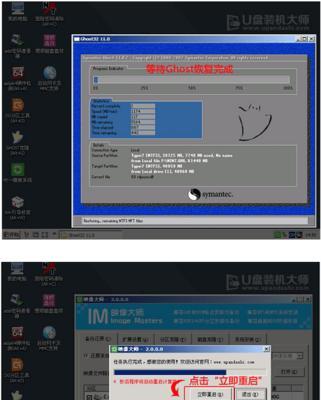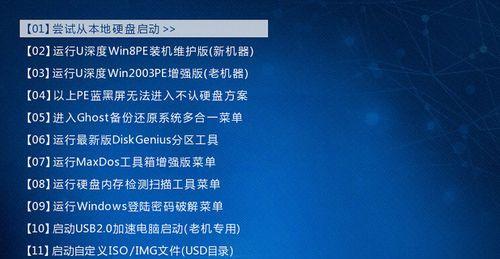在使用戴尔电脑过程中,我们经常会遇到一些系统问题,如无法启动、崩溃、病毒感染等,这时候使用U盘启动就是一个非常有效的解决方法。本文将以戴尔电脑为例,详细介绍如何使用U盘来启动系统,并解决常见的系统问题。
1.确保U盘制作好并插入电脑
在开始之前,你需要确保你有一只可用的U盘,并且已经按照指南将其制作成可启动U盘。然后将U盘插入戴尔电脑的USB接口上。
2.进入BIOS设置
在启动电脑的过程中,按下F2或Del键进入BIOS设置界面,这是我们需要进行一些调整的地方。
3.设置U盘为启动优先项
在BIOS设置界面中,找到“Boot”或“启动项”选项,然后将U盘移动到首选启动设备的位置上,并保存设置。
4.保存设置并重启电脑
在调整完BIOS设置后,记得按下F10或者选择“SaveandExit”来保存设置,并重启电脑使其生效。
5.选择U盘启动
当电脑重启后,按下F12键或者其他对应的快捷键,进入启动选项界面,选择U盘作为启动设备。
6.等待U盘加载
一旦你选择了U盘启动,系统会加载U盘中的文件,这个过程可能需要一些时间,请耐心等待。
7.进入PE系统
当U盘加载完成后,你将进入一个叫做PE系统的界面,这是一个运行在U盘中的独立的操作系统。
8.解决系统问题
在PE系统中,你可以使用各种工具来解决戴尔电脑的系统问题,比如修复启动、杀毒、备份等等。
9.重启电脑并选择正常启动
在解决完问题后,你可以选择重启电脑,并按照之前的步骤重新进入BIOS设置,将启动项设置回原来的状态,以便正常启动系统。
10.注意事项:备份重要数据
在使用U盘启动进行系统修复之前,建议你提前备份重要的数据,以防止数据丢失。
11.注意事项:选择合适的U盘
不同的U盘有不同的速度和兼容性,建议选择品牌好、容量大、读写速度快的U盘来进行启动操作。
12.注意事项:跟随教程操作
在进行U盘启动操作时,请严格按照本教程的步骤进行,避免出现错误或无法启动的情况。
13.注意事项:了解系统问题原因
在解决系统问题之前,尽量了解问题的原因和可能的解决方法,以便更有效地进行修复。
14.注意事项:保持电脑安全
使用U盘启动时,要确保你的电脑是在安全的环境下进行操作,避免受到病毒或网络攻击。
15.
通过本文的教程,你已经学会了如何使用戴尔电脑启动U盘,并解决常见的系统问题。希望这些指南对你有所帮助,让你的戴尔电脑运行得更加顺畅。记得备份重要数据,并按照操作步骤进行,祝你成功解决问题!